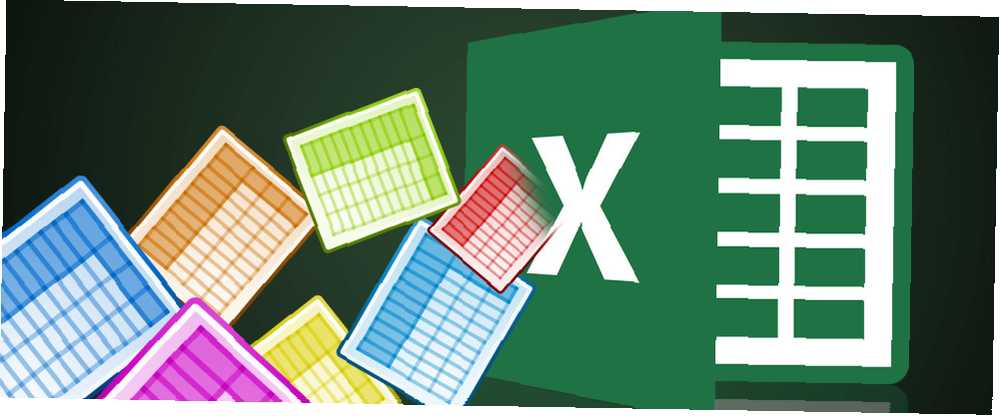
Peter Holmes
32
6691
206
Vous ne voulez pas être le type au bureau qui doit tout taper dans Microsoft Excel à maintes reprises.
Il viendra donc un moment où vous devrez gérer toutes sortes d'informations stockées dans d'autres types de fichiers et les importer dans Microsoft Excel. Vous ne pouvez pas fuir un fichier texte toujours présent. Je parie que vous en trouvez tous les jours.
Voici quelques exemples quotidiens:
- Une analyse Excel des informations sur les ventes ou les produits stockées dans un fichier texte.
- Échange de données entre deux logiciels différents (peut-être d'une base de données à une feuille de calcul).
- Noms, adresses et identifiants de courrier électronique stockés dans un programme de courrier électronique (par exemple, exportation de Microsoft Outlook vers Excel. Comment exporter des contacts Outlook vers n’importe où. Comment exporter des contacts Outlook vers n’importe où. Avez-vous besoin d’exporter vos contacts Outlook sans savoir par où commencer? Nous vous montrons comment exporter depuis Outlook et importer dans votre destination.).
Microsoft Excel vous fournit tous les outils pour vous connecter à des sources de données externes. Parlons des fichiers texte délimités.
Ceci est un fichier texte délimité
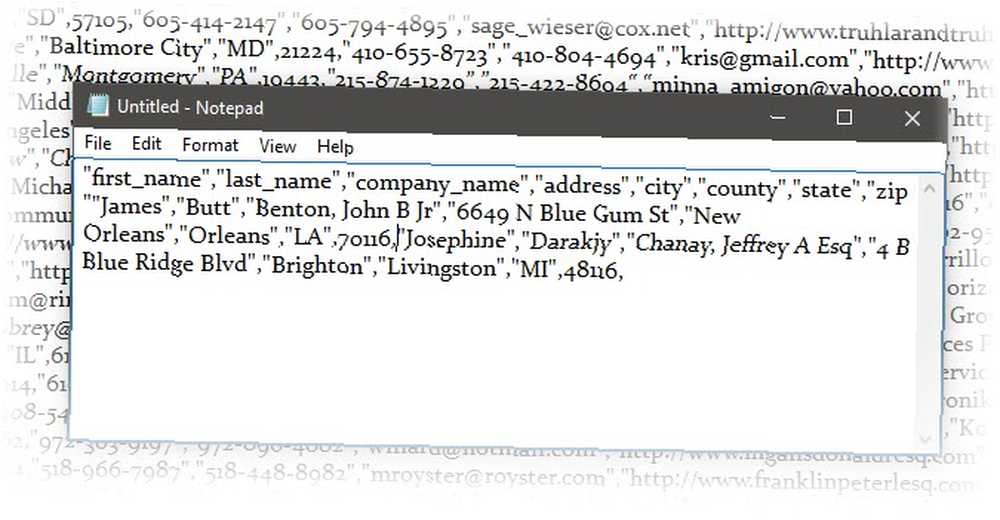
Dans cette capture d'écran d'un simple fichier texte, les noms et les adresses sont séparés par des virgules. C'est simple fichier texte délimité par des virgules. Il est facile de créer dans n'importe quel éditeur de texte.
Mais à lui seul, toute une série de telles données ne serait pas aussi utile dans un fichier texte si vous deviez préparer une liste ou un rapport. Le placer dans une feuille de calcul Excel vous aidera à créer un document plus professionnel et à effectuer des opérations plus avancées sur les informations. Par exemple, vous pouvez facilement rechercher des adresses en double et les supprimer. Ensuite, vous pouvez utiliser la feuille de calcul pour créer des étiquettes et des publipostages. Comment imprimer des étiquettes avec publipostage dans Microsoft Word et Excel Comment imprimer des étiquettes avec publipostage dans Microsoft Word et Excel Utilisez-vous encore un copier-coller pour créer des étiquettes, badges nominatifs ou autres communications de masse personnalisées? Le publipostage, un outil d'automatisation simple de Microsoft Office, vous permettra d'imprimer vos étiquettes en quelques secondes. .
L'idée de base ici est d'importer les informations d'un fichier texte et de scinder vos différentes informations en colonnes séparées, et de nommer chaque colonne avec un en-tête approprié..
Regardons le fichier texte délimité plus en détail…
Les 3 types de fichiers texte délimités
Les fichiers texte délimités sont conçus pour l'exportation de données d'un programme vers un autre. Il existe trois types courants de fichiers délimités selon la manière dont vous séparez (délimitez) chaque valeur dans le fichier en texte brut. N'importe quel caractère peut être utilisé pour séparer les entrées individuelles d'un fichier.
Par exemple: le tuyau ou un simple espace. Vous constaterez que ces trois types sont les plus courants de séparateurs délimités entre chaque entrée de texte..
- Valeurs séparées par des virgules.
- Valeurs séparées par des tabulations.
- Valeurs séparées par deux points.
Tout comme il est nommé, le délimiteur de texte conserve chaque valeur distincte de la suivante. Toute valeur qui suit le délimiteur et précède la prochaine occurrence du délimiteur est importée en tant que valeur unique. Rappelez-vous que la valeur entre le délimiteur affecté peut avoir un autre caractère de délimitation, mais qu'elle nécessite un guillemet (“) ou une apostrophe (').
Déroutant? Pas tellement. Voyons comment avec un exemple:
Dans un fichier texte avec les noms de ville et d'état, il peut y avoir des valeurs telles que “Albany, NY”. Microsoft Excel peut lire la virgule (,) entre les deux mots en tant que délimiteur. Traiter les noms de ville et de pays comme une valeur et les importer dans une cellule nous devons utiliser des guillemets doubles ou une apostrophe comme qualificatif. Si aucun caractère n'est spécifié comme qualificateur de texte, “Albany, NY” est importé dans deux cellules adjacentes comme Albany et NY.
En bref, pour conserver une valeur dans une colonne telle quelle, vous pouvez la placer entre guillemets ou dans une apostrophe. Comme nous le verrons ci-dessous, Microsoft Excel vous donne un contrôle total sur le processus d'importation et un volet Aperçu pour voir le format des données avant qu'elles ne remplissent les cellules..
Convertir un fichier texte délimité en une feuille de calcul
Il existe de nombreux convertisseurs en ligne. Comment convertir tout format de fichier en ligne avec des outils gratuits Comment convertir tout format de fichier en ligne avec des outils gratuits Si vous avez besoin de convertir un fichier, voici la liste ultime des sites que vous devriez visiter. cela peut prendre un fichier texte CSV brut et cracher une feuille de calcul XLS. Zamzar et Convertio arrivent en haut de la page de recherche.
Mais vous n'avez pas besoin de rechercher un convertisseur en ligne car Microsoft Excel possède une fonctionnalité native qui fait beaucoup mieux le travail. Prenons un exemple de fichier CSV et parcourons les étapes permettant de convertir des fichiers texte délimités en feuilles de calcul. La capture d'écran ci-dessous montre un ensemble de valeurs séparées par des virgules dans un fichier Bloc-notes..
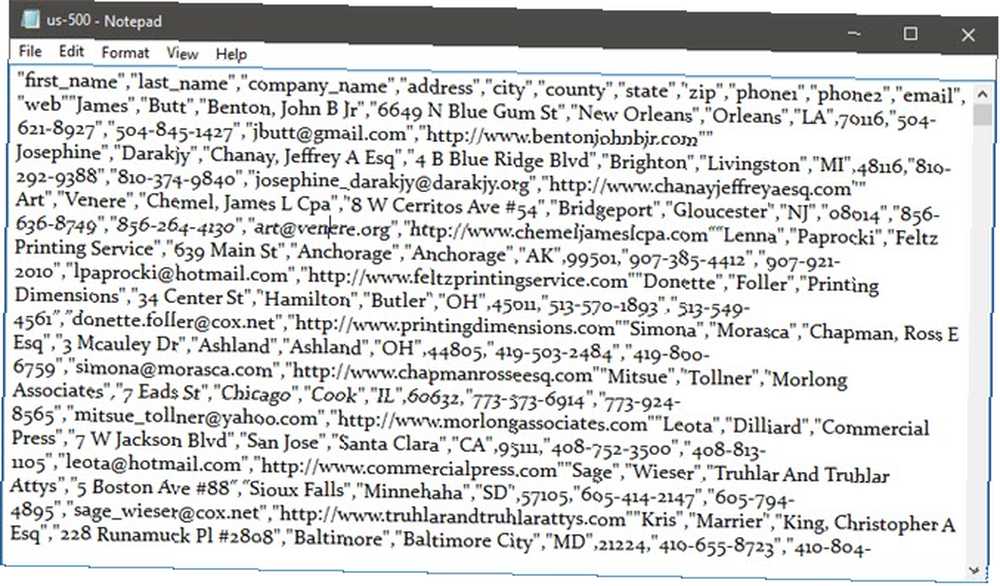
Microsoft Excel peut aider à transformer ce fouillis confus en lignes et en colonnes ordonnées. Vous pouvez ensuite travailler dessus et le transformer en un rapport superbement formaté. Formater automatiquement les données dans des feuilles de calcul Excel avec mise en forme conditionnelle Formater automatiquement les données dans des feuilles de calcul Excel avec mise en forme conditionnelle La fonction de mise en forme conditionnelle d'Excel vous permet de formater des cellules individuelles dans une feuille de calcul Excel. valeur. Nous vous montrons comment l'utiliser pour diverses tâches quotidiennes. ou le préparer pour l'impression.
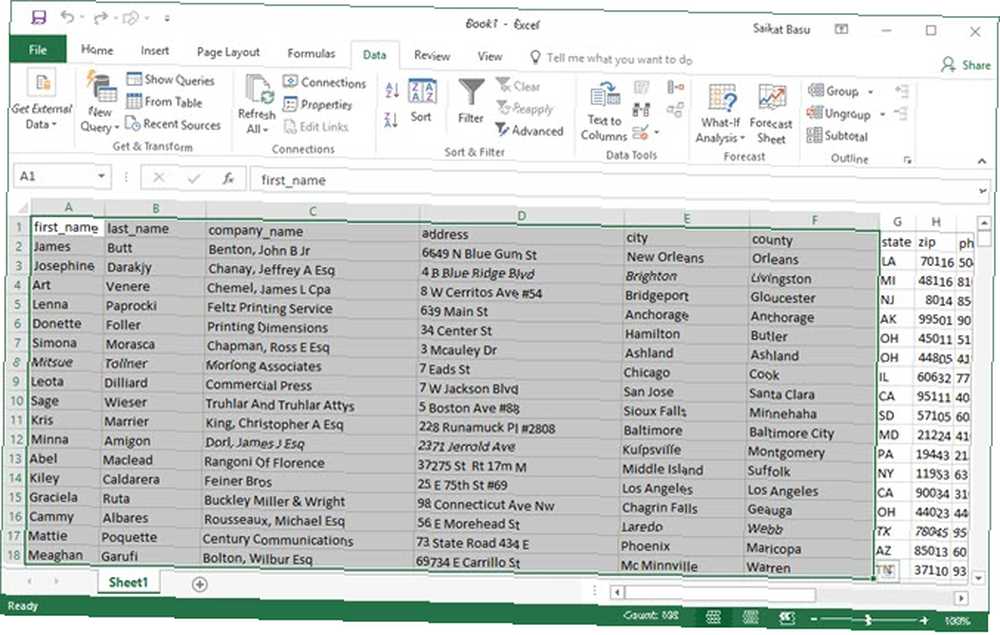
Il existe deux méthodes pour importer des données dans un tableur Excel 2016 à partir d'un fichier CSV. Commencez par le plus facile en premier.
1. L'importation automatique
Clique le Fichier onglet, puis cliquez sur Ouvrir.
Sélectionnez le fichier CSV que vous souhaitez ouvrir. Microsoft Excel ouvre automatiquement le fichier texte et affiche les données dans un nouveau classeur.
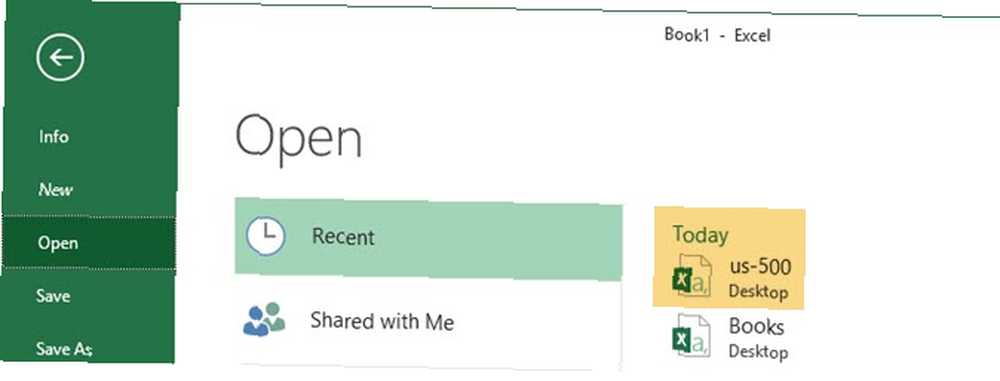
Il s’agit de la route la plus directe (et la plus rapide) pour ouvrir un fichier CSV. Microsoft Excel utilise les paramètres de format de données par défaut pour lire et importer chaque colonne de données. Mais l'importation automatique ne vous donne pas la flexibilité que vous souhaitez. Voyons donc la deuxième façon qui utilise un assistant.
2. L'assistant d'importation de texte
L'assistant d'importation de texte vous permet de contrôler la structure des données que vous souhaitez importer. Il démarre automatiquement lorsque vous importez des fichiers texte (c’est-à-dire un fichier avec une extension TXT). Ouvrez Microsoft Excel et accédez à un fichier texte. Le processus en trois étapes vous aide à contrôler le format des données que vous souhaitez importer..
Étape 1
Voici à quoi ressemble l'Assistant Importation de texte dans la première étape.
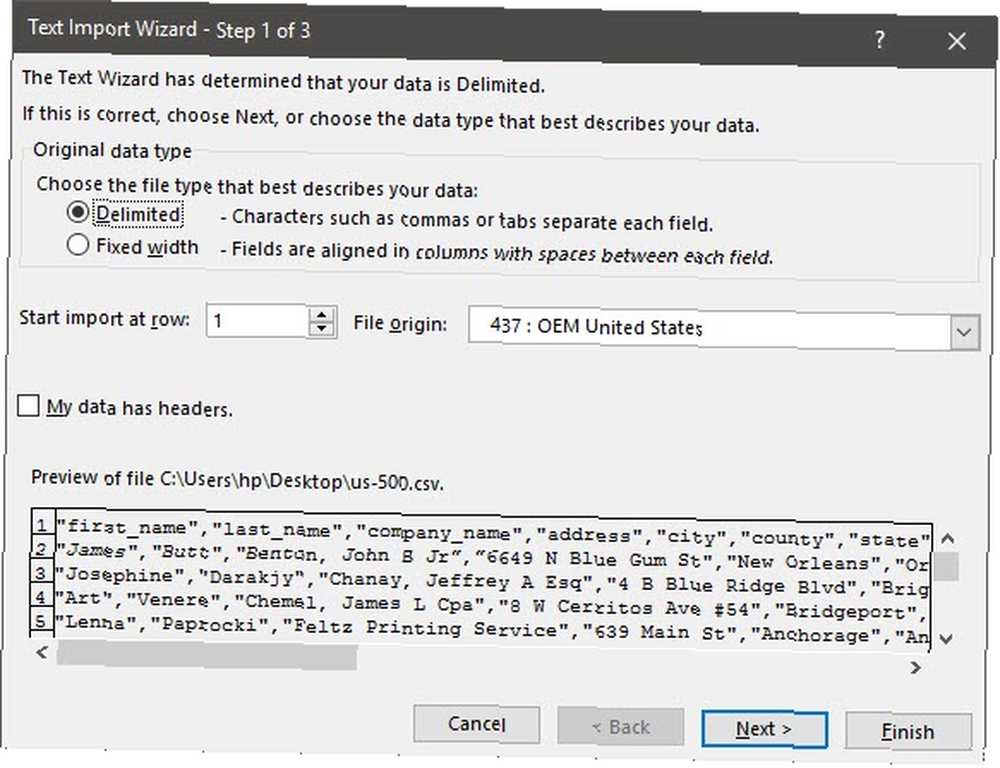
Mais comme vous l’avez vu précédemment, l’assistant d’importation de texte ne démarre pas automatiquement pour les fichiers CSV (c’est-à-dire un fichier avec une extension .CSV). Ouvrez l’Assistant Importation de texte manuellement et contrôlez le format des lignes et des colonnes. Pour démarrer l'assistant d'importation de texte…
Aller au Les données onglet sur le ruban. dans le Obtenir des données externes groupe, sélectionnez Du texte. dans le Importer un fichier texte boîte de dialogue, sélectionnez le fichier texte CSV que vous souhaitez importer. L'assistant d'importation de texte s'affiche avec les options que vous pouvez maintenant configurer..
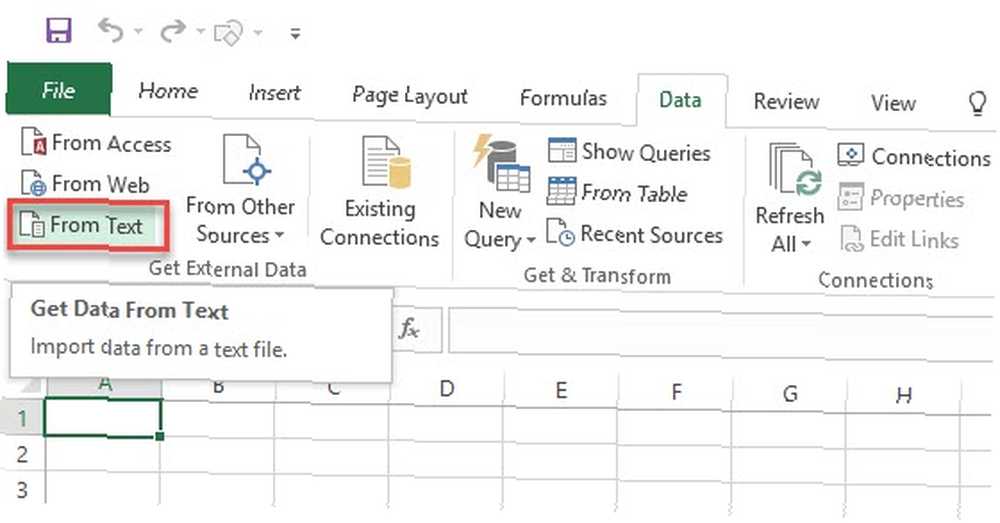
L'assistant vous guidera à travers trois écrans et vous aidera à affiner les données que vous essayez d'importer dans la feuille de calcul..
Sélectionner Délimité - Lorsque les éléments du fichier texte sont séparés par des tabulations, des deux points, des points-virgules, des espaces ou d'autres caractères.
Sélectionner Largeur fixe - Lorsque tous les éléments ont la même longueur et sont clairement structurés en colonnes séparées par des espaces.
Parfois, les données brutes peuvent avoir une ligne d’en-tête. Par exemple: ["prénom_nom", "nom_dernier", "nom_entreprise", "adresse", "ville", "comté"].
Utilisation Lancer l'importation à la ligne pour sélectionner la ligne à partir de laquelle l'importation commencera.
le Origine du fichier peut être laissé à sa valeur par défaut pour la plupart des cas.
le Aperçu affiche les valeurs telles qu'elles apparaîtront lorsqu'elles seront délimitées en colonnes dans la feuille de calcul.
Cliquez sur Prochain.
Étape 2
Choisir la Les délimiteurs pour votre fichier (virgule, dans notre cas). Pour un autre personnage, vérifiez Autre et entrez le caractère dans le petit champ. le Aperçu des données La fenêtre vous donne un aperçu des données en colonnes.
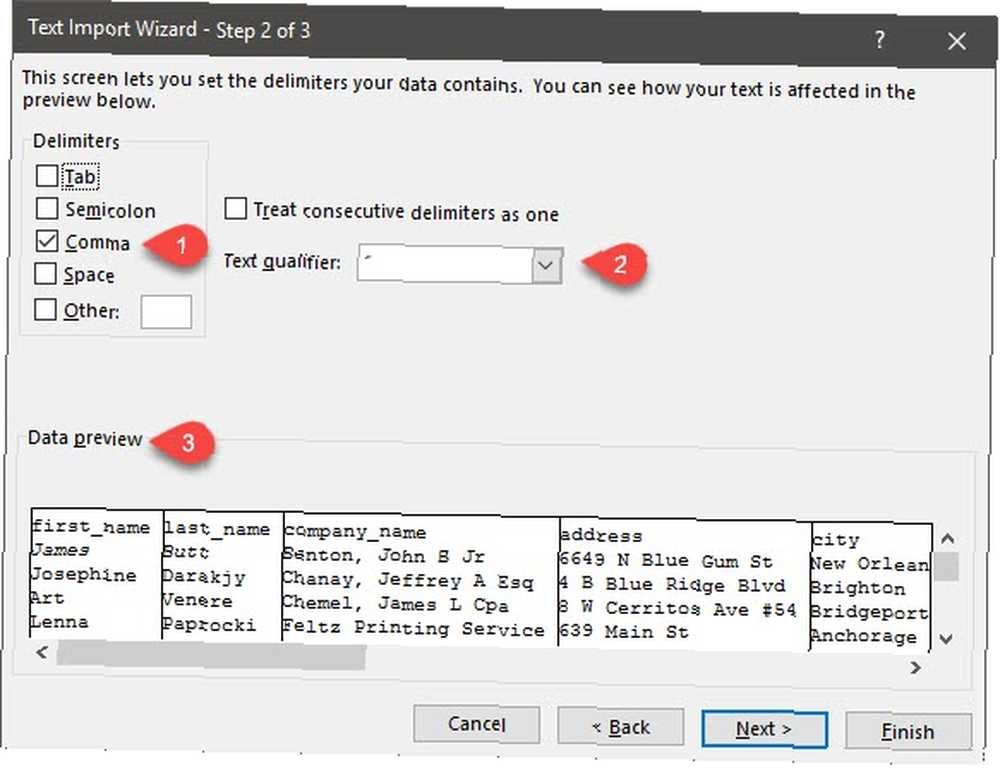
Sélectionnez le Traiter les délimiteurs consécutifs comme un seul case à cocher si vos données contiennent un délimiteur de plus d'un caractère entre les champs de données ou si vos données contiennent plusieurs délimiteurs personnalisés. Par exemple, cela vous aide à gérer les fichiers qui peuvent avoir un espace supplémentaire avant ou après un autre délimiteur. Vous pouvez aider à identifier l’espace comme un autre délimiteur et cocher cette case..
Utilisez le Qualificateur de texte liste déroulante pour sélectionner le caractère qui contient des valeurs dans votre fichier texte. Nous avons déjà expliqué comment un qualificateur de texte peut vous aider à importer certaines valeurs dans une cellule plutôt que dans des cellules distinctes..
Utilisez le Aperçu des données fenêtre pour vérifier l'apparence. Cliquer sur Prochain.
L'écran de l'assistant change lors de l'importation de données de largeur fixe. le Aperçu des données La fenêtre peut vous aider à définir la largeur des colonnes. Utilisez la barre supérieure de la fenêtre pour définir un saut de colonne représenté par une ligne verticale. Faites glisser un saut de colonne pour augmenter ou réduire la largeur. Double-cliquez sur un saut de colonne pour le supprimer..
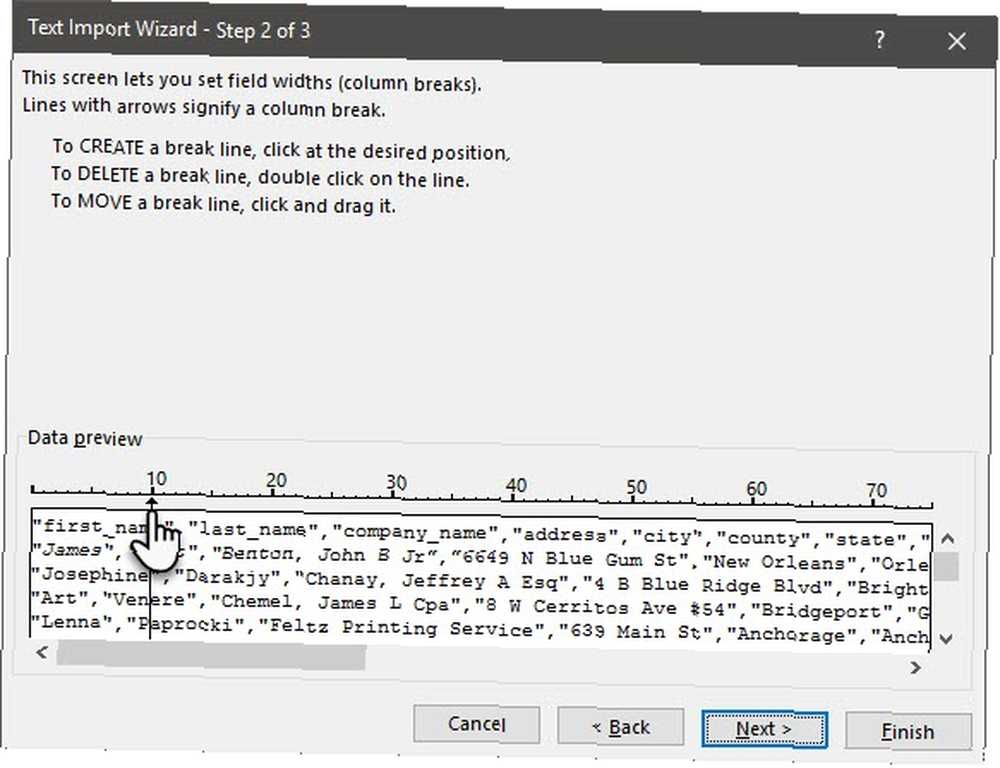
Dans un fichier de largeur fixe, aucun séparateur n'est utilisé pour séparer les valeurs du fichier. Les données sont organisées en lignes et en colonnes, avec une entrée par ligne. Chaque colonne a une largeur fixe, spécifiée en caractères, qui détermine la quantité maximale de données qu’elle peut contenir..
Étape 3
Les fenêtres de prévisualisation deviennent plus importantes dans cet écran car vous pouvez ajuster le format des données qui entrent dans chaque champ avec la Format de données de colonne. Par défaut, Microsoft Excel importe les données au format Général. Sélectionnez la colonne dans la fenêtre d'aperçu et définissez le format approprié..
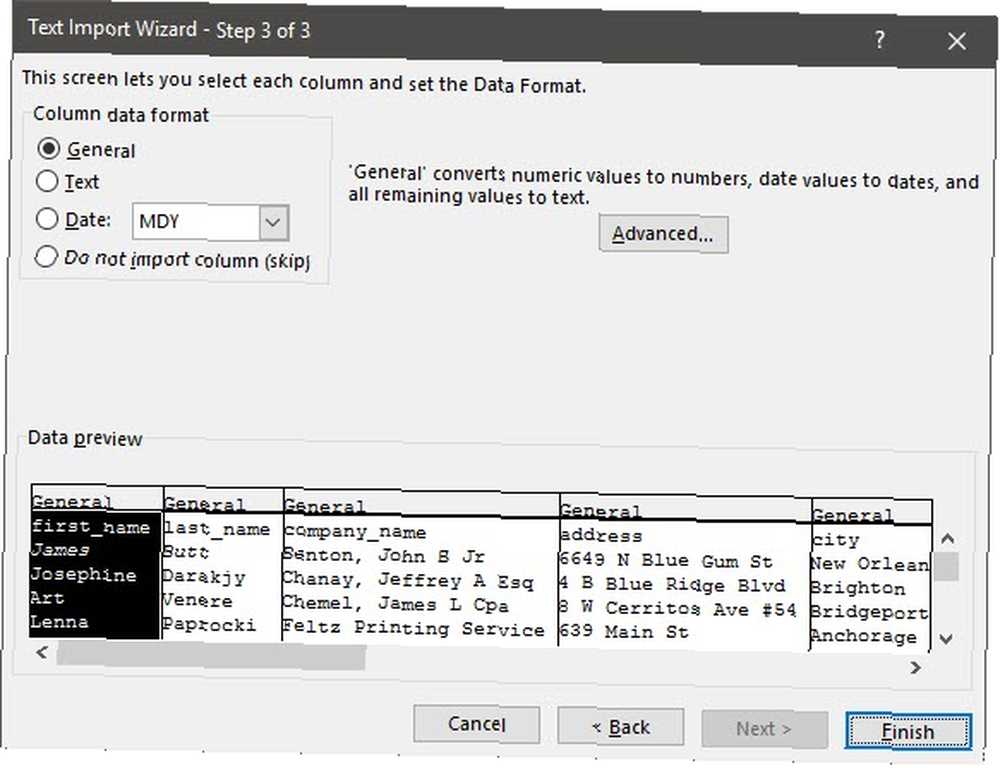
Par exemple, vous pouvez sélectionner…
- Texte pour les champs de texte.
- Rendez-vous amoureux et le format de date pour toute colonne contenant des dates.
- Général pour convertir des devises au format Excel Currency.
Utilisez le Avancée bouton pour spécifier le type de séparateur décimal et en milliers pour les données numériques. Par exemple, si vous souhaitez afficher 100 000 à 1,00 000. Excel affiche les nombres selon le format défini dans les paramètres régionaux de votre ordinateur.
Cliquez sur terminer. Une finale Importer des données boîte de dialogue apparaît.
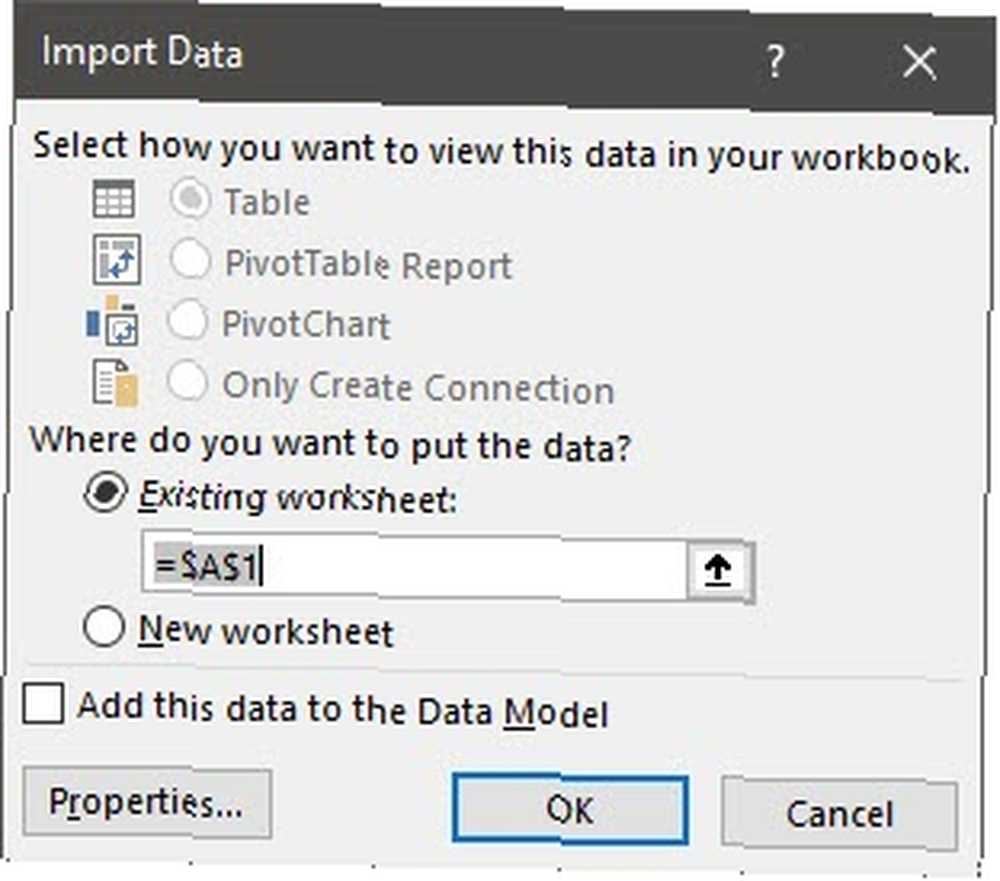
Ne t'en fais pas trop maintenant. Il vous donne quelques options pour insérer les données dans la feuille de calcul ou créer une connexion avec une base de données externe. L'insertion des valeurs délimitées par du texte sous forme de tableau dans la présente feuille de calcul est le paramètre par défaut.
Juste trois étapes faciles de la magie Excel
Une certaine maîtrise de Microsoft Excel Vous avez besoin d'apprendre Excel? 10 experts vous enseigneront gratuitement! Besoin d'apprendre Excel? 10 experts vous enseigneront gratuitement! Apprendre à utiliser les fonctionnalités plus avancées d'Excel peut être difficile. Pour vous faciliter la tâche, nous avons repéré les meilleurs gourous d'Excel pouvant vous aider à maîtriser Microsoft Excel. peut vous aider à gérer de gros morceaux de données. Vous pouvez importer ou exporter jusqu'à 1 048 576 lignes et 16 384 colonnes. Ne laissez pas les grandes données vous effrayer. Si vous avez toujours peur des feuilles de calcul, consultez ces conseils pour apprendre Excel. 8 conseils pour apprendre Excel rapidement 8 conseils pour apprendre Excel rapidement Vous n'êtes pas aussi à l'aise avec Excel que vous le souhaiteriez? Commencez par des astuces simples pour ajouter des formules et gérer les données. Suivez ce guide et vous serez au courant en un rien de temps. rapidement.
Alors, wQuel genre de problèmes rencontrez-vous lors de l’exportation de fichiers texte délimités? Laissez-nous résoudre le problème les uns pour les autres dans les commentaires.
Écrit à l'origine par Saikat Basu le 8 novembre 2009.











